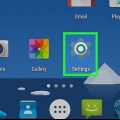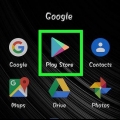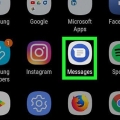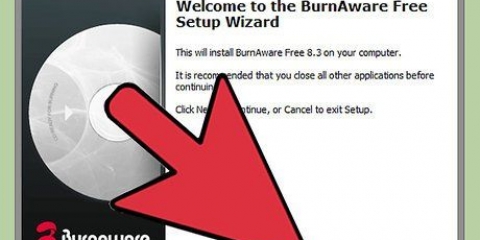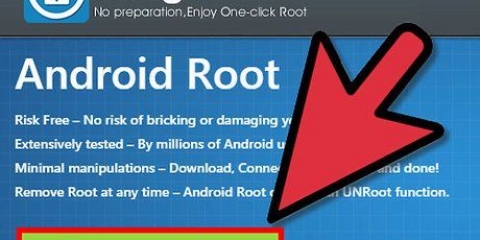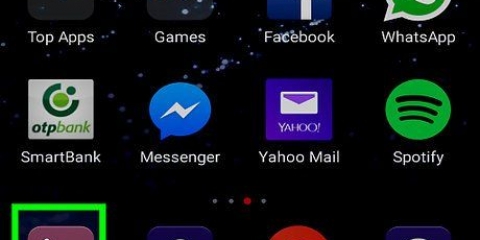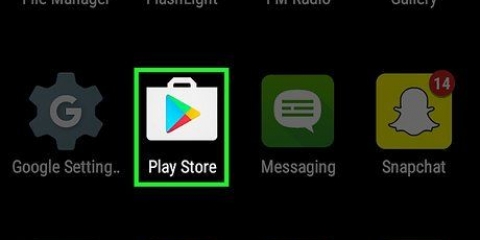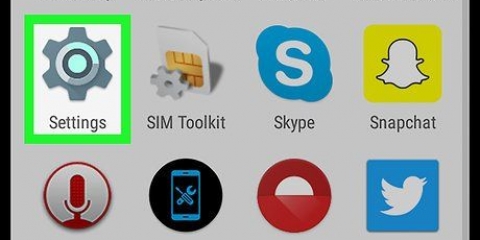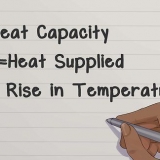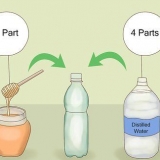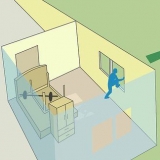bloqueo intermitente fastboot rebloqueo del OEM
Cómo bloquear el gestor de arranque en un android
Contenido
Este tutorial le enseñará cómo usar Android Debug Bridge (ADB) para Windows para bloquear su gestor de arranque de Android. Advertencia: esto probablemente formateará su dispositivo. Haga una copia de seguridad de todos los datos primero!
Pasos
Parte 1 de 2: Instalación de Android Debug Bridge (ADB)

1. Abre un navegador web en tu computadora.
- Esta guía asume un sistema Windows, pero el proceso puede ser similar en una Mac.

2. Irhttps://androidmtk.com/descargar-15-segundos-adb-instalador.

3. haga clic enInstalador ADB v1.4.3. Al 16 de agosto de 2017 esta es la última versión. Si ve "Versión más reciente" junto a otra versión, haga clic en ese enlace.

4. haga clic enDescargar. Es el gran botón ovalado verde. Este descarga un .zip que contiene el archivo de instalación que una vez extraído termina con `.exe`.

5. Haga doble clic en el archivo descargado. Esto abrirá el contenido de la .Código Postal.

6. Haga doble clic en el archivo en el .zip que termina con `.exe. Sería algo así como `adb-setup-1.4.3.exe` debe llamarse. Esto abrirá un símbolo del sistema que le preguntará si desea instalar ADB y Fastboot.

7. imprentaY. Ahora se le preguntará si desea instalar ADB para todo el sistema.

8. imprentaY. Ahora verá un mensaje sobre la instalación de controladores de dispositivos.

9. imprentaY. Después de unos momentos, aparece el asistente del controlador del dispositivo.

10. haga clic enEl proximo.

11. haga clic enBloquear. ADB ahora se instalará en su computadora.
Parte 2 de 2: bloquear el gestor de arranque
1. Conecta tu Android a la computadora con un cable USB. Si no tiene el mismo cable USB que vino con su dispositivo, asegúrese de estar usando una versión segura y compatible.Dependiendo de su dispositivo, es posible que deba instalar controladores para que su computadora reconozca su Android. Puede descargarlo desde el sitio web del fabricante de su teléfono o tableta.

2. imprenta⊞ ganar+s. Se abre la barra de búsqueda de Windows.

3. escribe cmd. Aparecerá una lista de resultados de búsqueda coincidentes, incluido `Símbolo del sistema`.

4. Haga clic derecho en `Símbolo del sistema` y elijaEjecutar como administrador. Este paso abre una ventana del símbolo del sistema a nivel de administrador.

5. haga clic ensí para confirmar. Se abrirá el símbolo del sistema.

6. escribe cargador de arranque de reinicio adb y presiona↵ Entrar. El programa ADB se está ejecutando.

7. escribe candado fastboot oem y presiona↵ Entrar. El comando se ejecuta y el gestor de arranque se bloquea. Si ve un mensaje de error, pruebe uno de los siguientes comandos como alternativa:

8. escribe reinicio fastboot y presiona↵ Entrar. Esto reiniciará tu Android y bloqueará el gestor de arranque.
Artículos sobre el tema. "Cómo bloquear el gestor de arranque en un android"
Оцените, пожалуйста статью
Similar
Popular